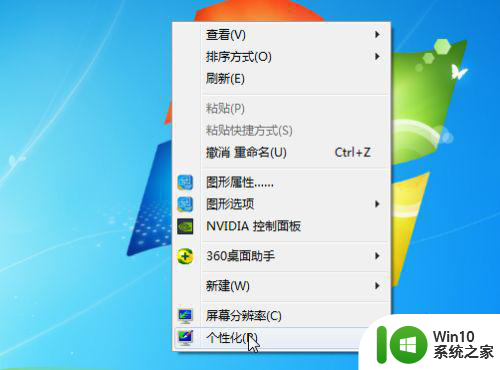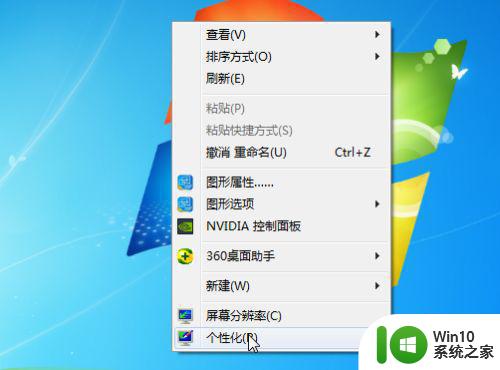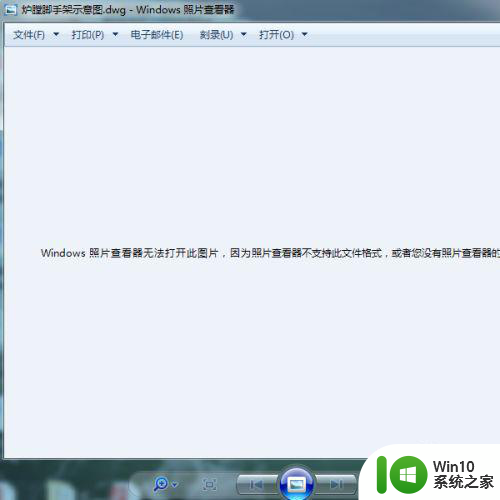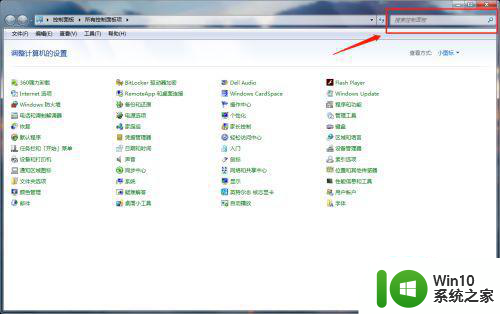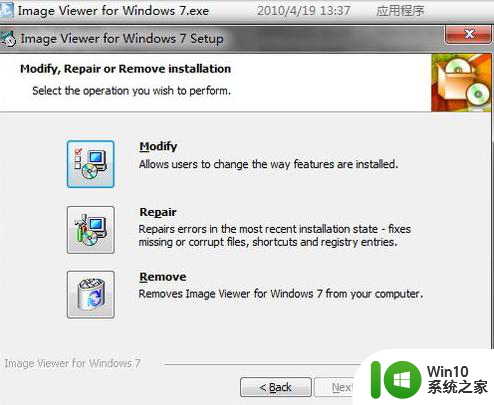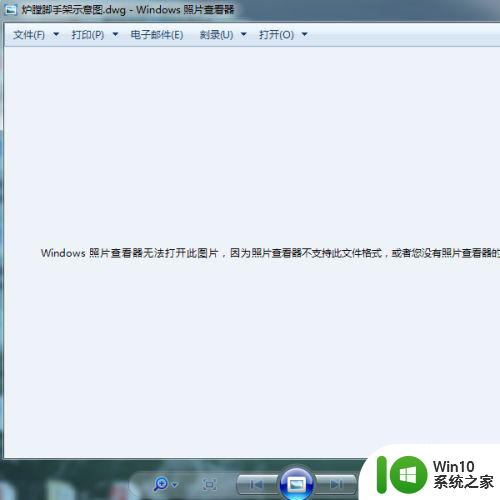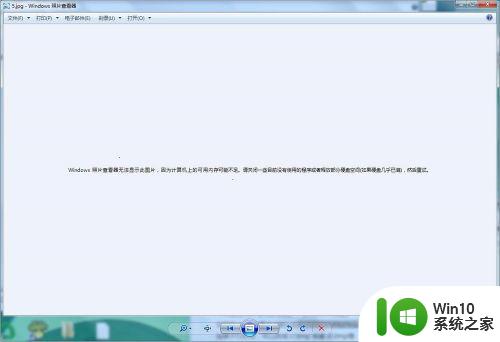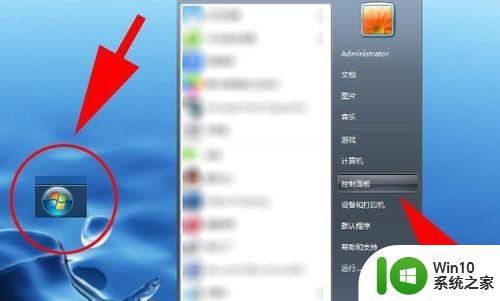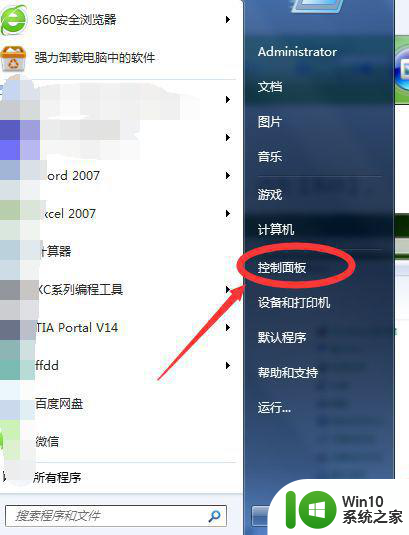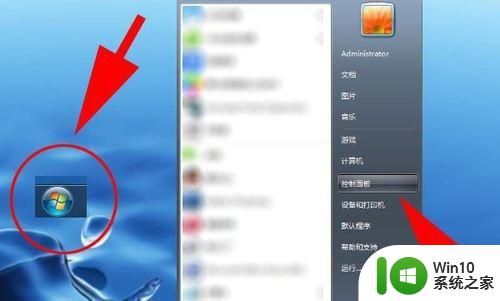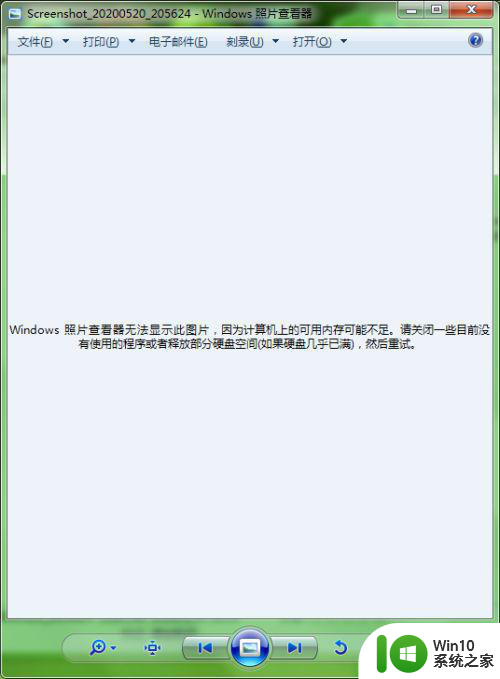win7图片查看器无法打开gif图片如何解决 为什么win7自带照片查看器看不了gif
使用win7系统的小伙伴都知道,它自带有照片查看器,可以方便我们查看图片等,只是有win7旗舰版系统用户要查看gif图片的时候,发现自带照片查看器看不了,这让用户很是困扰,要怎么来解决呢?针对win7图片查看器无法打开gif图片这个问题,本文给大家讲解一下详细的解决方法吧。
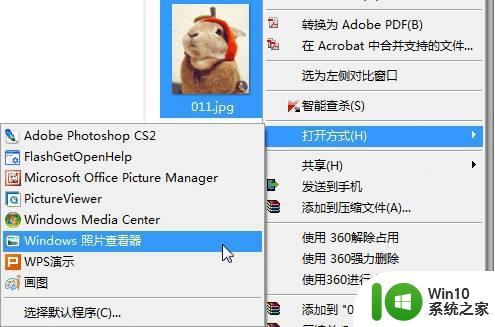
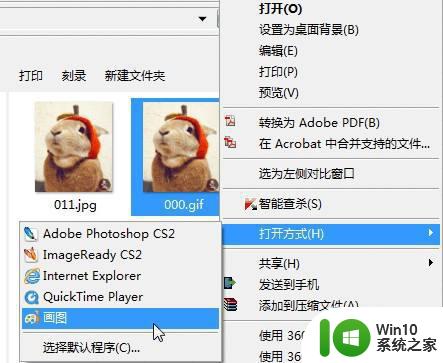
具体方法如下:
一、安装Image Viewer for Windows 7插件1、搜索Image Viewer for Windows 7;找一个合适的链接打开。
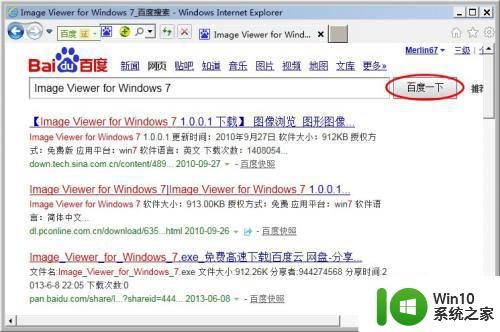
2、找到相应下载链接,单击下载Image Viewer for Windows 7。
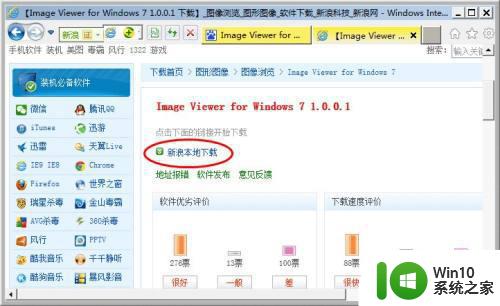
3、双击下载完成的“Image Viewer for Windows 7”安装文件,开始安装。

4、单击“Next”。
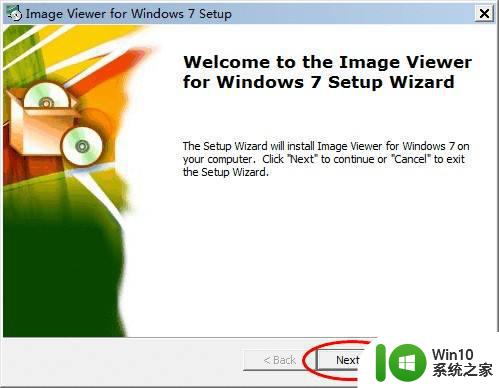
5、选择安装目录,并单击“Next”。
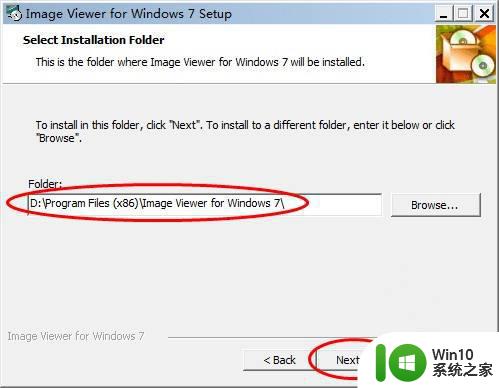
6、单击“Install”。
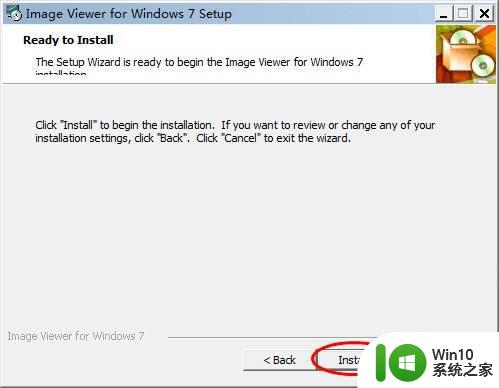
7、单击“Finish”。
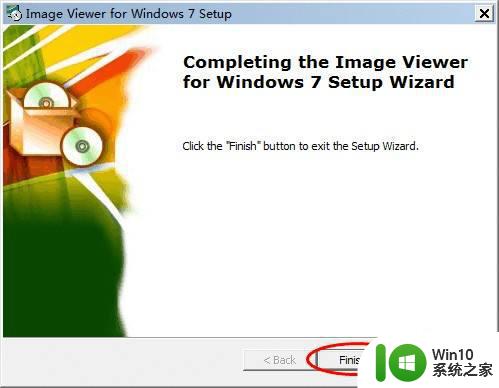
二:设置GIF默认打开程序1、安装完成 Image Viewer for Windows 7 后,随便右击一个GIF格式的图片,选择“打开方式”,单击“选择默认程序”。
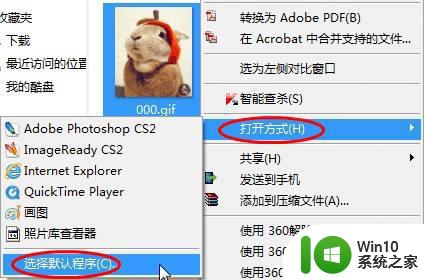
2、若电脑安装有软件管理类程序,如图;
可单击“更多”;(推荐)
若直接单击“安装”安装软件管理推荐的程序;
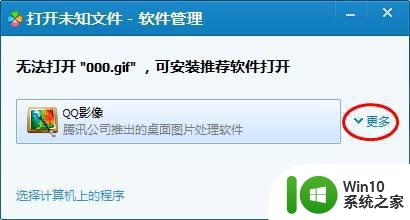
3、单击“选择计算机上的程序”;
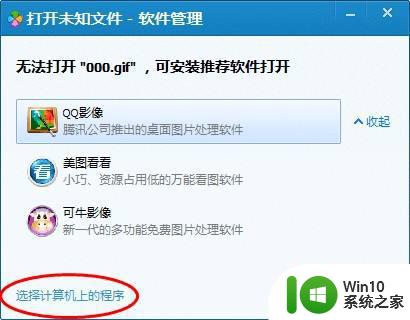
4、选中“照片库查看器”;
并选中“始终使用选择的程序打开这种文件”;确定;
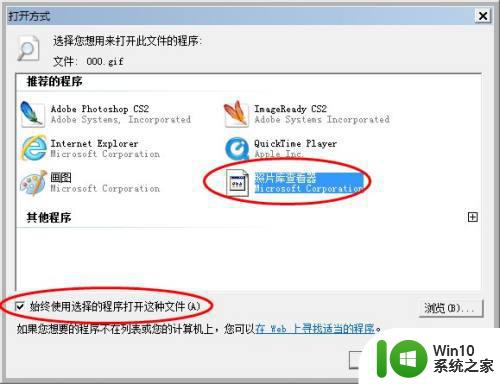
5、以后即可直接单击相应GIF图片,用照片库查看器浏览GIF图片了。
备注:当然,你也可以安装第三方看图软件,如ACDSee、美图看看等;
以上给大家讲解的便是win7自带照片查看器看不了gif的详细解决方法,遇到相同情况的用户们可以学习上面的方法来进行解决吧。